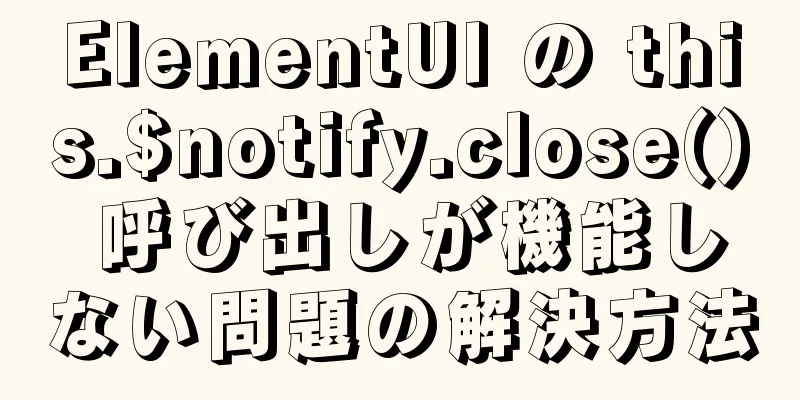dockerカスタムイメージでphp7をビルドする方法

|
まず、簡単な Docker インストールを実行します。 イメージをカスタマイズするには、ベースイメージを選択して独自のイメージを構築する必要があります。実際、率直に言えば、基本的な定義を持つコンテナーにさまざまなプログラムをインストールするコマンドを実行して、いわゆる Dockerfile ファイルを生成することです。この場合、最初のステップは、操作するベースイメージとしてローカルイメージを見つけることです。 1
2 2番目のステップでは、Dockerfileファイルを保存するディレクトリを構築する必要があります。
ルート直下にdocker_demoディレクトリを作成し、Dockerfileファイルとインストールに必要なプログラムファイルを保存しておきます。カスタムPHP環境を構築したいので、PHP7の圧縮パッケージを作りましょう。 http://am1.php.net/get/php-7.0.0.tar.gz/from/this/mirror から取得します。
名前を変更
これでPHPとnginxの両方ができました。COMPOSERに関しては、PHPが正常にインストールされたら自分で操作できます~~~ 次のステップは、Dockerfile ファイルを書くことです。その前に、Dockerfile のキーワード形式を簡単に見てみましょう。 FROMはどの画像が基になっているかを表します RUNインストールソフトウェアの使用 メンテナー イメージの作成者 CMD は、コンテナの起動時に実行されるコマンドです。ただし、Dockerfile には CMD コマンドを 1 つしか含めることができません。複数の CMD コマンドがある場合は、最後のコマンドのみが実行されます。 ENTRYPOINT コンテナの起動時に実行されるコマンド。ただし、Dockerfile には CMD コマンドが 1 つしか存在できません。コマンドが複数ある場合は、最後のコマンドのみが実行されます。 USER コンテナを実行するユーザー EXPOSE コンテナ内のサービスによって公開されるポート。コンテナを実行するときにホストもポート マッピングを行う必要があります。 docker run -d -p 80:8080 centos6xxx 上記のコマンドは、コンテナ内のポート 8080 をホストのポート 80 にマッピングします。 ENVは環境変数を設定するために使用されます ADD は、ホスト上のファイルをコンテナ内の対応するパスにコピーします。コンテナにコピーされたすべてのファイルとフォルダの権限は 0755 で、uid と gid は 0 です。ファイルが認識可能な圧縮形式である場合、docker が解凍を手助けします。ADD はイメージをビルドするときに 1 回だけ実行され、後でコンテナを実行するときに再ロードされることはありません。 例: nginx-1.12.2.tar.gz /usr/local/srcを追加します。 VOLUME は、ローカル フォルダーまたは他のコンテナーのフォルダーをコンテナーにマウントできます。 WORKDIR 使用するディレクトリを切り替える (cd ディレクトリと同等) ONBUILD で指定されたコマンドは、イメージのビルド時には実行されませんが、そのサブイメージ内で実行されます。 基本的な Dockerfile コマンドを学習した後、この環境を構築してみましょう。 docker プル CentOS まずベースイメージをダウンロードします。この手順がある場合は無視してください。これが私のDockerfileです。 # ベースイメージ # ベースイメージは docker.io/centos から # MAINTAINERMAINTAINER [email protected] によって書かれました # nginx-1.12.2.tar.gz を /usr/local/src に入れて nginx を解凍します。コンパイルとインストールを容易にするために、nginx と PHP の両方を事前にベースイメージの /usr/local/src ディレクトリに入れておいてください。ADD nginx-1.12.2.tar.gz /usr/local/src php-7.0.0.tar.gz /usr/local/src を追加します。 # 必要なコマンドを実行する Nginx の複雑な依存パッケージをインストールします RUN yum install -y gcc gcc-c++ glibc make autoconf openssl openssl-devel 実行 yum install -y libxslt-devel -y gd gd-devel GeoIP GeoIP-devel pcre pcre-devel useradd -M -s /sbin/nologin nginxを実行します。 # ディレクトリを /usr/local/src/nginx-1.12.2 に変更します ワークディレクトリ /usr/local/src/nginx-1.12.2 # nginxをコンパイルするコマンドを実行する 実行 ./configure --user=nginx --group=nginx --prefix=/usr/local/nginx --with-file-aio --with-http_ssl_module --with-http_realip_module --with-http_addition_module --with-http_xslt_module --with-http_image_filter_module --with-http_geoip_module --with-http_sub_module --with-http_dav_module --with-http_flv_module --with-http_mp4_module --with-http_gunzip_module --with-http_gzip_static_module --with-http_auth_request_module --with-http_random_index_module --with-http_secure_link_module --with-http_degradation_module --with-http_stub_status_module && make && make install #まずローカルMysqlをインストールする yum install -y wgetを実行します wget を実行します http://repo.mysql.com/mysql57-community-release-el7-8.noarch.rpm rpm -ivh mysql57-community-release-el7-8.noarch.rpm を実行します。 yum install -y mysql-serverを実行します。 #この時点で、PHP のインストールを開始します。通常どおり、コンパイルされた依存パッケージのインストールを開始します。RUN yum -y install epel-release yum -y install libmcrypt-develを実行します。 実行 yum -y install libxml2 libxml2-devel openssl openssl-devel curl-devel libjpeg-devel libpng-devel freetype-devel ワークディレクトリ /usr/local/src/php-7.0.0 #RUN ./CONFIGURE -PREFIX =/usr/local/php7 -with-config-file-path =/usr/local/php7/etc -with-config-file-scan-dir =/usr/php7/etc/php.d -with-mcrypt =/usr/ -fpm-user = nginx -with-fpm-group = nginx -with-gd-with-iconv -with-zlib -enable-xml -enable-sysvsem-enable-optimization -enable-mbregex -enable-mbstring-enable-ftp-gd-gdtf-flina ETES -With-XMlrpc -Enable-Zip -Enable-Soap- with with-getText-- enable-session -with-curl -with-jpeg-dir -with-freetype-dir -enable-opcache && make && && smak install cp php.ini-production /usr/local/php7/etc/php.ini を実行します。 Dockerfile ファイルを正常にビルドしたら、docker build を使用してビルドします。 centos_lnmp:v1 を実行します。 末尾の . は、現在のディレクトリへの相対パスを表します。絶対パスを使用することもできます。 そして長い待ち時間
イメージが正常に構築されるまで、再度開始します Docker イメージ
イメージが正常にビルドされたことがわかります(ビルドが失敗する可能性はわずかにありますが、その場合はコンテナとイメージを削除して再構築してください)。次に、 docker run -dt -p 80:80 centos_lnmp:v1
成功したら、コンテナに入り、nginx php を設定できます。 以上がこの記事の全内容です。皆様の勉強のお役に立てれば幸いです。また、123WORDPRESS.COM を応援していただければ幸いです。 以下もご興味があるかもしれません:
|
>>: MySql バッチ挿入の最適化 SQL 実行効率の例の詳細な説明
推薦する
MySQL は、元のデータと同じデータがある場合、更新ステートメントを再度実行しますか?
背景この記事では主に、MySQL が更新ステートメントを実行するときに、元のデータと同一の (つまり...
Webデザインの経験: Webコードを効率的に書く
本来、この第 7 章では、デザインにおけるレイヤーと空間テクニックについて深く議論するはずです。しか...
JavaScript ではおそらく switch 文を使う必要はない
目次スイッチも複雑なコードブロックもありませんPythonからのインスピレーション辞書を使用してスイ...
Linux での MySQL 5.6 バイナリのインストール プロセス
1.1 バイナリインストールパッケージをダウンロードするhttps://dev.mysql.com/...
Navicat の MySQL へのリモート接続の実装手順の分析
序文皆さんはリモート サーバーで開発を行っており、MySQL の使用率はかなり高いはずです。コマンド...
Vue3のいくつかの利点についての簡単な説明
目次1. ソースコード1.1 モノレポ1.2 タイプスクリプト2. パフォーマンス2.1 ソースコー...
Linux 編集の開始、停止、再起動の Springboot jar パッケージ スクリプトの例
序文springboot設定ファイルでは、設定ファイルの名前には独自の意味と用途があります。 dev...
DockerイントラネットはDNSを構築し、ip:port操作の代わりにドメイン名アクセスを使用します
たとえば、イントラネットに Jenkins サーバーがある場合、そのサーバーにアクセスするには、その...
MySQL ステートメントロックの実装の分析
概要: 2 つの MySQL SQL ステートメント ロックの分析次のSQL文にどのようなロックが追...
MySQL 正規表現 (regexp と rlike) の検索機能の例分析
この記事では、例を使用して MySQL 正規表現 (regexp および rlike) の検索機能を...
MySQL 8.0.21 のインストール手順と問題解決
公式サイトをダウンロードまず公式ウェブサイトにアクセスしてMySQLをダウンロードしてくださいリンク...
Vueルータールーティングの詳細な説明
目次1. 基本的な使い方2. 注意すべき点3. マルチレベルルーティング(マルチレベルルーティング)...
MySQLカバーインデックスの使用例
カバーインデックスとは何ですか?クエリで使用されるすべてのフィールドを含むインデックスを作成すること...
SQL インジェクションのある Web サイトを見つける方法 (必読)
方法 1: Google の詳細検索を使用します。たとえば、次に示すように.asp?id=9などの ...
Weibo の一括フォロー解除機能を実装する JavaScript コード
Weibo ユーザーのフォローを一括で解除するクールな JavaScript コードWeibo には...